在氛围比较热闹的环境下,快闪幻灯片无疑可以辅助将气氛推向高潮,现在抖音很多短视频都会运用到快闪,那么在PPT演示文稿当中,如何制作出快闪效果呢,今天我们就来教大家这个小技巧,具体怎么操作呢,一起来学习一下吧。
首先,我们插入多张幻灯片,如下图所示。
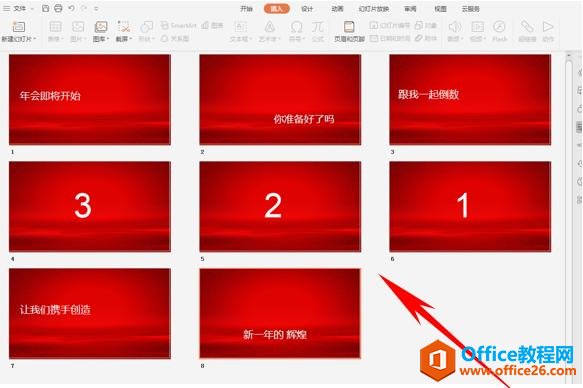
普通视图如下:
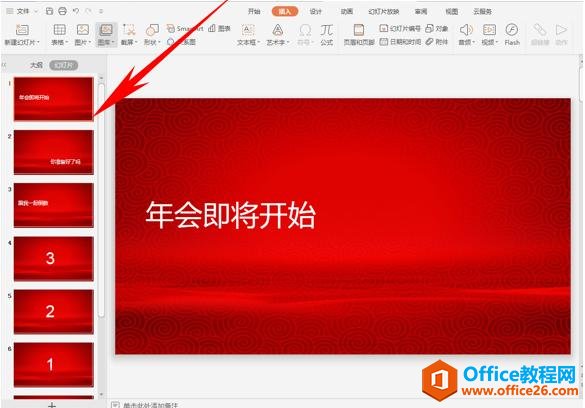
然后单击工具栏动画下的切换效果,将所有幻灯片都设置为无切换效果。
WPS PPT表格分割图片展现实现教程
当我们在幻灯片当中插入图片的时候,通常都是单独的图片,那么如何在演示文稿当中,将普通的图片利用表格分割,来展现出九宫格或者十六宫格的创意效果呢,今天我们就来教大家这个小

然后我们看到左边的幻灯片切换选项,将修改切换效果的速度设置为00.25。
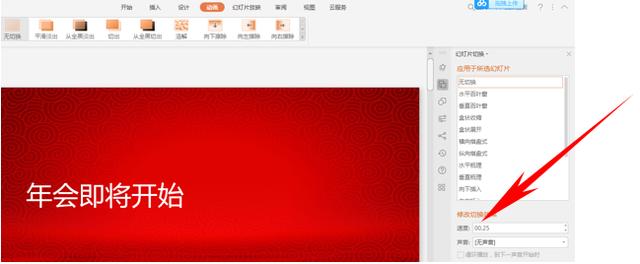
然后将换片方式设置为自动换片,每隔00.25即换片,然后应用于所有幻灯片。
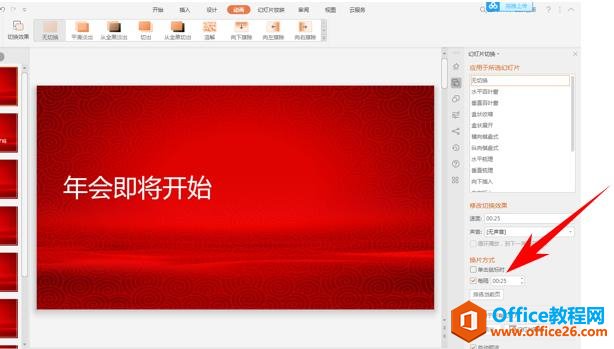
然后单击工具栏幻灯片放映下的设置放映方式,将放映选项下选择循环放映,按ese键终止,单击确定。
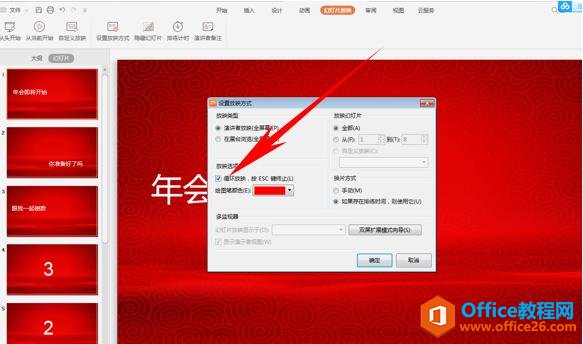
WPS PPT创意型图文搭配 实例教程
单调的图片与文字的组合已经满足不了老板对幻灯片的要求,如何将图文搭配的幻灯片变得高级呢,今天我们就来教大家这个小技巧,具体怎么操作呢,一起来学习一下吧。首先,我们看到下


